5 módszer a laptop legyőzésére, mivel nem reagál a bizonyítottan hatékonyra, próbáljuk meg!
A számítógép vagy a laptop egyre válttechnológiai eszközök, amelyekre az embereknek szüksége van a mindennapi életben. A laptopoknak sok felhasználása van, felhasználhatók munkafeladatokhoz, játékhoz, irodai munkához, szerkesztéshez, internethez, filmek vagy filmek nézéséhez, video streaminghez online és egyebekhez.
Hordozható vagy számítógépes felhasználók számára természetesen ismeri a szót nem válaszol vagy gyakran tapasztalja meg?
Ha egy laptop tapasztal, hogy nem reagál, akkor az biztosfel vagyunk idegesítve, mert ha ez megtörténik, akkor minden olyan munka vagy tevékenység, amely laptopot használ, akadályozott és időigényes.
Nos, ehhez megosztom a megoldásokat, hogyan kell kezelni a nem válaszoló laptopokat vagy számítógépeket.
A laptop nem válaszol
A válaszadás gyakran azért fordul elő, merta gyorsítótár mennyiségét és a kéretlen fájlokat egy számítógépen vagy laptopon. Tudja-e, hogy ez a gyorsítótár növeli a RAM terhelését, ha nem tisztítják meg, és ez minden bizonnyal lelassítja a laptopot és a számítógépet.
A gyorsítótáron kívül, amely nem reagál a halmozódásra, az operációs rendszerrel kapcsolatos problémák is lehetnek. Ha az operációs rendszer problémája van, akkor a laptop és a számítógép teljesítménye minden bizonnyal kevésbé optimális.
A számítógépek a vírusok miatt előfordulhatnak. Nos, a legtöbb vírus feltétlenül megrongálja az Ön Windows rendszerét.
Túlzott hő a CPU-n vagy a processzoronA VGA minden bizonnyal lelassítja a laptop vagy a számítógép teljesítményét. Ez miatt a szoftver vagy a rendszer gyakran hibákat tapasztal, lefagy, lefagy, lefagy, és szintén nem reagál.
A problémás merevlemez minden bizonnyal lefagyasztja a laptopot vagy a számítógépet. A megoldás szoftver karbantartással lehetséges.
Hogyan lehet legyőzni a nem reagáló laptopot
Miután megismerte azokat az okokat, amelyek miatt a számítógép vagy a laptop nem reagál. Itt talál megoldásokat arra, hogyan kell kezelni azokat a laptopokat, amelyek nem válaszolnak a laptopokra vagy a számítógépekre.
1. Kapcsolja ki a programot, amely nem reagál
Az első módszer az, hogy kényszerítve bezárja a problémát tapasztaló szoftvert vagy alkalmazást. Ehhez kipróbálhatja a Feladatkezelő szolgáltatást.
Íme:
1. Nyomja meg a gombot CTRL + ALT + TÖRLÉS a laptopján vagy a számítógép billentyűzetén.
2. Ezután válassza a lehetőséget Feladatkezelő.
3. Most válassza ki a leállítani kívánt alkalmazást, majd kattintson a gombra Feladat befejezése, Lásd a képen a kontotot.

2. Távolítsa el a nem fontos programokat vagy szoftvereket
A laptopra telepített alkalmazások száma problémát jelenthet, mivel az igénybe veszi a tárolást és a többi laptop erőforrást.
Ezért, ha gyakran tapasztalja, hogy laptopja nem válaszol, segít azonnal megnézni a felügyeleti programot, hogy megtudja, mely alkalmazások vannak telepítve a laptopjára.
A nem reagáló vagy lefagyó laptopok kezelésének egyik módja a nem fontos és még soha nem használt szoftverek vagy alkalmazások eltávolítása.
Íme:
1. Lépjen a menübe beállítások, Lásd a képen látható példát.

2. Ezután válassza a menüt Alkalmazások Lásd a képen látható példát.

3. Dimenu Alkalmazások Válassza a menüt Alkalmazások és szolgáltatások, Lásd a képen látható példát.
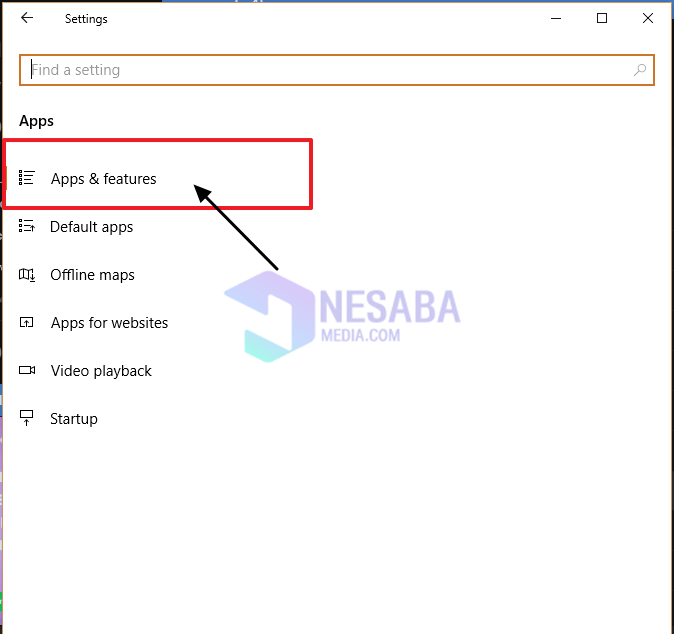
4. Ezután válassza ki az eltávolítani kívánt szoftvert vagy alkalmazást, majd kattintson a gombra eltávolítást mint a képen látható példa.
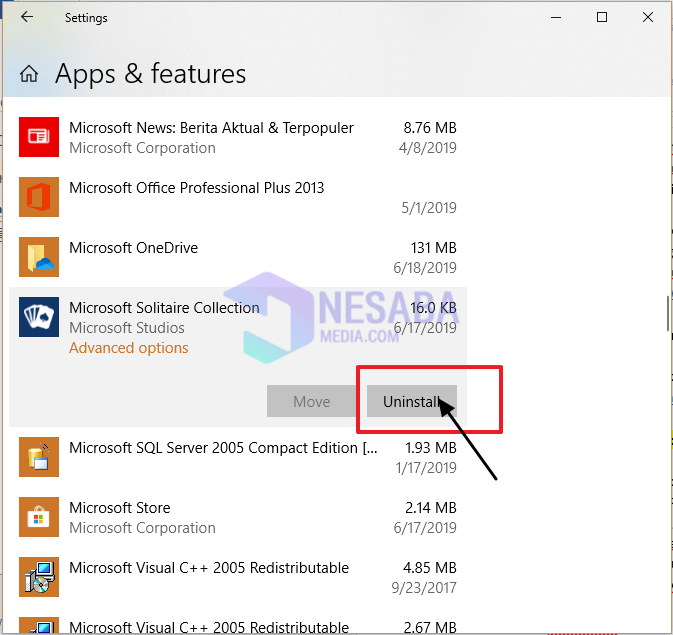
3. Vizsgálja át a vírust a laptopon
A vírusok a leggyakoribb problémaszámítógépen vagy laptopon. A laptopok vírusai miatt a számítógépes eszközök lefagyhatnak, lelassulhatnak és önmagukban meghalhatnak. Ennek leküzdéséhez antivírus szoftverrel kell rendelkeznie.
A víruskeresés az antivírus segítségével a következőképpen történik:
1. Lépjen a menübe beállítások, Lásd a képen látható példát.

2. Ezután válassza a menüt Frissítés és biztonság, Lásd a képen látható példát.

3. Ezután válassza a menüt Windows biztonság. Lásd a képen látható példát.

4. Ezután válassza a lehetőséget Vírusok és fenyegetések védelme. Lásd a képen látható példát.

5. Mivel itt az Avast víruskereső szoftvert használom, akkor az Avast segítségével kattintva keresek vírusokat a laptopomban Nyissa meg az Avast Antivirus alkalmazást mint a képen látható példa. A Windows Defender segítségével víruskeresést is végezhet laptopján vagy számítógépen.
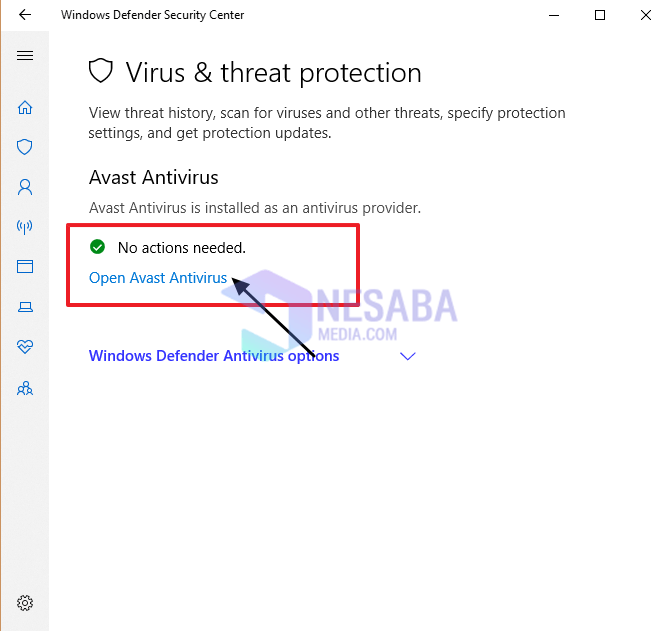
6. Ezután keressen vírusokat laptopján vagy számítógépen.
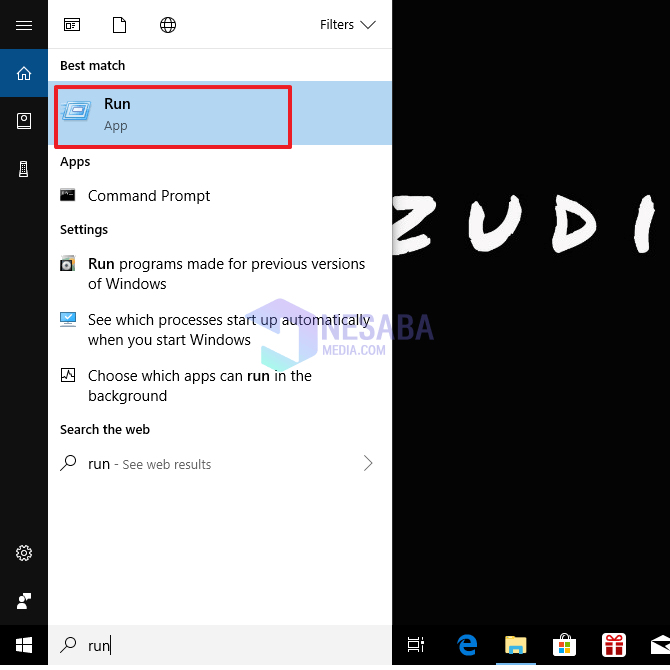
4. Nem meghatározottak
Az adott operációs rendszerrel nem kompatibilis alkalmazásokÖnnek az egyik oka annak, hogy a hiba nem reagál. Ezért azonnal telepítenie kell az alkalmazásokat a szonóból, hogy van egy leírás, hogy az alkalmazás csak bizonyos operációs rendszerekre futtatható.
Ily módon elkerülhetők az erőforrás-ütközések, amelyek az operációs rendszer összeomlását idézhetik elő, így gyakran nem reagálnak.
5. Minimalizálja a multitasking aktiválását
Ha számítógépet vagy laptopot használ, természetesen gyakran egyszerre több alkalmazást nyit meg vagy futtat egyszerre, vagy multitaskingnak hív.
A multitasking valóban nagyon hasznosgyorsítsa fel a dolgokat. Ugyanakkor, ha túl sok alkalmazást futtat egyszerre, a számítógép RAM-ja kiürül, ez az, ami miatt a laptop gyakran nem reagál.
Tehát meg kell próbálnia nem sokat nyitnialkalmazás ugyanakkor nem szükséges. Még ha ez valóban is is szükséges, próbálja meg az alkalmazást, amely legfeljebb 3 alkalmazást futtat.
fedő
Ezek néhány megoldás laptopok és számítógépek számáraakik gyakran lassúak és gyakran tapasztalják, hogy nem reagálnak. Ha megtette a fenti 5 utat, de kiderült, hogy laptopja továbbra is lefagy, vagy nem válaszol.
Próbálkozzon a számítógépét vagy a laptopját szervizhez szállítani, mert előfordulhat, hogy olyan hardver sérült, amelyet újra kell cserélni.
Ez egy kis cikk arról, hogyan kell kezelni a laptopot, és nem válaszol, amit tudok közvetíteni. Remélhetőleg ez a cikk hasznos lehet. Sok szerencsét és köszönöm.








